在如今信息爆炸的时代,我们的手机几乎成为了我们生活中不可或缺的一部分,随之而来的是各种各样的骚扰信息,让我们的生活变得烦忧不已。为了解决这个问题,苹果手机提供了信息拦截功能,让用户能够自主设置短信拦截,过滤掉不需要的信息。苹果手机的信息拦截设置在哪里呢?如何在苹果手机上设置短信拦截呢?接下来我们将为您详细介绍。
如何在苹果手机上设置短信拦截
第一步打开设置,点击信息。未知与过滤信息
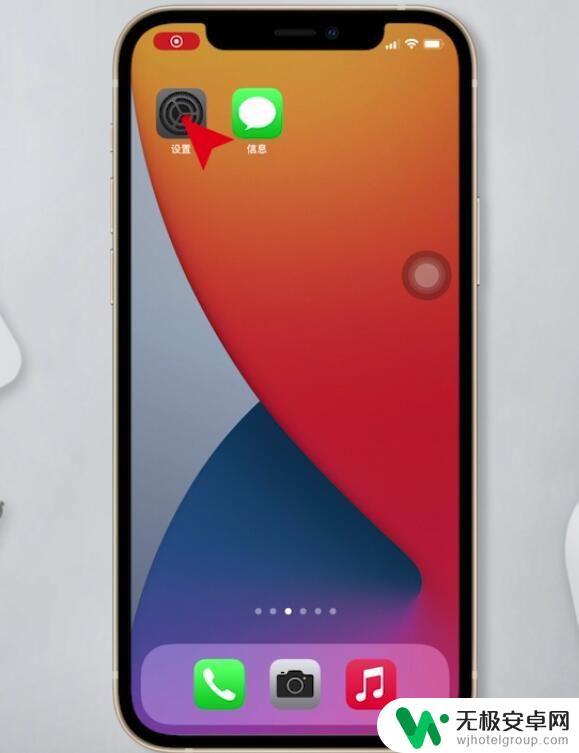
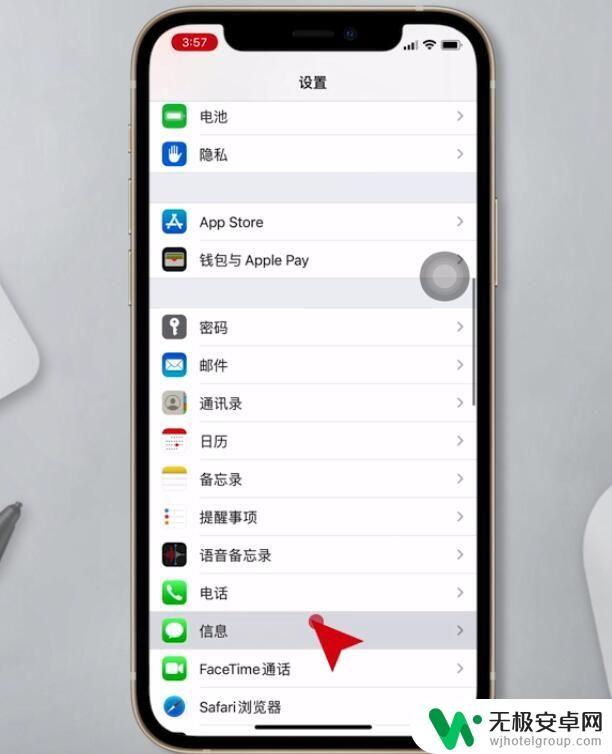
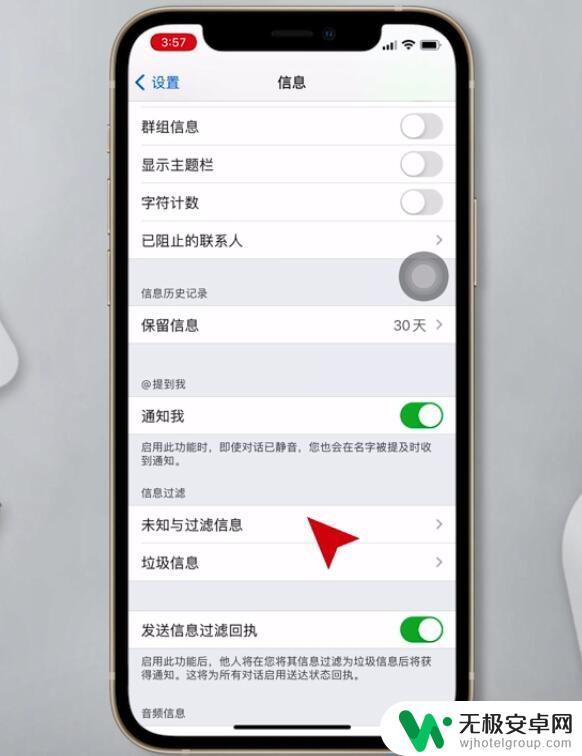
第二步腾讯手机管家,启用,返回信息界面

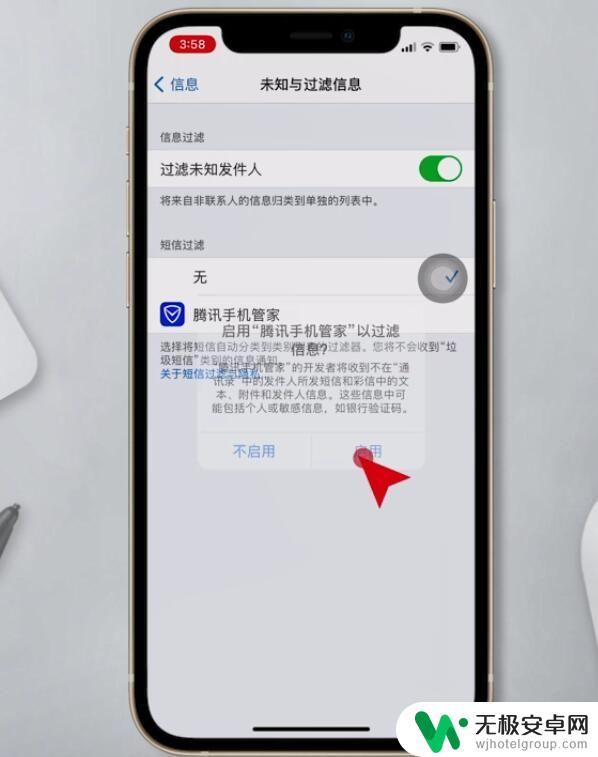
第三步选择已阻止的联系人,新增,添加需要阻止的联系人名单
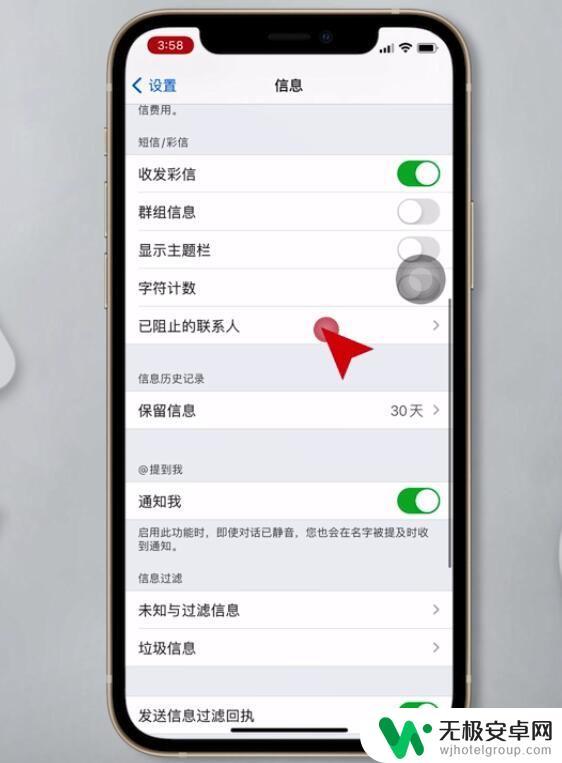
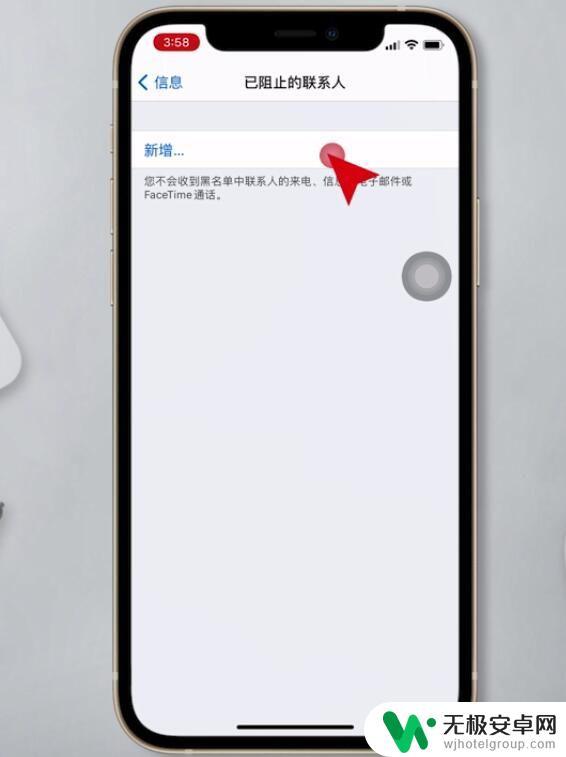
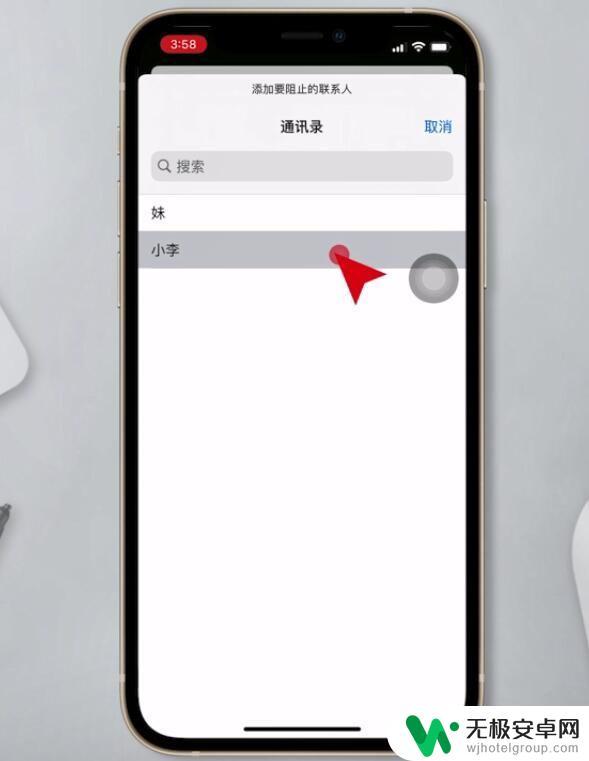
以上就是苹果手机信息拦截设置的全部内容,如果您遇到了这种情况,可以根据以上方法进行解决,希望这些方法能对大家有所帮助。









